「Xiaomi Mi A3」を使っています。先日から、常時携帯の状態です。
一部のアプリの設定が未完ですが、限定的でも、快適に使えています。
目玉機能のひとつになっている、ディスプレイでの指紋認証も日常使いです。
動画を撮りました。
Xiaomi Mi A3
ディスプレイ内指紋認証
AppleのTouch IDのように表面で認証でき、かつ、画面が広く使えるという、なんともお得な機能です。
ディスプレイなので、認証の状況を表現してくれて、慣れると分かりやすいです。
指紋認証の動き
初回起動時に、さっそく3つの指紋を登録しました。
左右の親指と、利き手の人差し指です。
最初はぎこちなかったものの、もう慣れたものです。
録画していたら、緊張して失敗してしまいましたw
失敗の様子もちょうどよいかと思い、そのままにしています。
初回の登録時は、PINを登録してからセンサーを何回か触るという、ごくごくスタンダードな方法です。
- 登録前の案内
- 登録中
センサー部分には指紋マークが現れます。
触ると、すごく明るく光っていることが分かります。
認証の場所は教えてくれる
どこに認証用のセンサーがあるかは、指紋マークで教えてくれます。
スリープ状態で画面が真っ暗でも、デバイスを動かせばマークが現れます。
分かりやすいです。
マークの上に、登録済みの指を載せればよいのです。
あとはセンサーがやってくれます。
アニメーションが楽しい
認証中のアニメーションは、やや中二病な感もありますが、楽しいものです。
ちゃんと認証処理をしてくれているということが分かります。
その後のアクションにつながります。
振動で状況が分かる
動画では分かりにくいですがw
認証されてもされなくても、Mi A3が振動してくれます。
処理中のアニメーション表示と併せて、状況を把握できます。
登録したはずの指なのに認証がとおらないと、なんだか寂しい気持ちになります。。w
カバンから取り出す際には注意が必要
Mi A3をポケットやカバンに締まっている場合、取り出し方法に若干の注意が必要です。
デバイスのサイドを持って取り出す場合はよいのですが、ディスプレイを無造作に触ってしまうと、認証操作になることがあります。
意図せず認証失敗して、おかしな履歴を残してしまう恐れがあります。

無造作にディスプレイに触らないように気を付けましょう。
動きは慣れかもしれませんが。
あとは格納している場所ですね。
Touch IDと違ってクリック感は全くありません。
振れたら認証です。
ここは慣れですね。
背面センサーがない
ディスプレイと反対側の面(背面)には、カメラ以外のセンサーがありません。
そのため、かなりスッキリとした見た目です。
表面加工もいい感じです。
メリットは、このスッキリ感でしょう。
また、センサーの目立たない汚れに気付かず、認証に悩まされることはありません。
デメリットは、センサーを利用したアクションができないことです。
具体的には、Mi A2では、アクションセンターの呼び出しを指紋認証センサーをなぞることで可能でした。
Mi A23では、そもそもセンサーがありませんので、画面へのアクションのみです。
好みの問題とも言えます。
露出した部分は減ったわけですから。
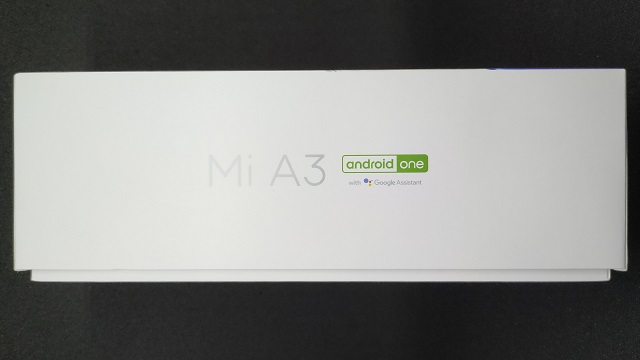

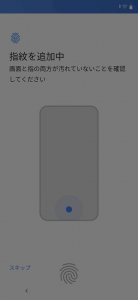
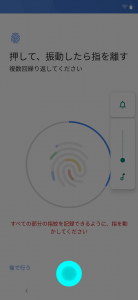





ご意見やご感想などお聞かせください! コメント機能です。